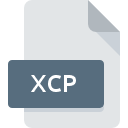
Dateiendung XCP
XLNT Script Command
-
DeveloperAdvanced Systems Concepts, Inc.
-
Category
-
Popularität3.3 (7 votes)
Was ist XCP-Datei?
Der vollständige Formatname von Dateien mit der Dateiendung "XCP" lautet "XLNT Script Command". Die Spezifikation XLNT Script Command wurde von Advanced Systems Concepts, Inc. erstellt. XCP-Dateien werden von Softwareanwendungen unterstützt, die für Geräte verfügbar sind, auf denen Windows ausgeführt wird. Das Dateiformat XCP gehört zusammen mit 1205 anderen Dateiformaten zur Kategorie Developerdateien. Die für die Verwaltung von XCP-Dateien empfohlene Software ist XLNT. Auf der offiziellen Website von Advanced Systems Concepts, Inc. developer finden Sie nicht nur detaillierte Informationen zur Software XLNT, sondern auch zu XCP und anderen unterstützten Dateiformaten.
Programme die die Dateieendung XCP unterstützen
Die folgende Auflistung enthält XCP -kompatible Programme. Dateien mit dem Suffix XCP können auf jedes mobile Gerät oder auf jede Systemplattform kopiert werden. Möglicherweise können sie jedoch nicht ordnungsgemäß auf dem Zielsystem geöffnet werden.
Wie soll ich die XCP Datei öffnen?
Das Öffnen von Dateien mit der Endung XCP kann verschiedene Ursachen haben. Was wichtig ist, können alle allgemeinen Probleme im Zusammenhang mit Dateien mit der Dateiendung XCP von den Benutzern selbst gelöst werden. Der Prozess ist schnell und erfordert keinen IT-Experten. Wir haben für Sie eine Liste erstellt, die Ihnen bei der Lösung der Probleme mit XCP-Dateien hilft.
Schritt 1. Installieren Sie die Software XLNT
 Probleme beim Öffnen von und beim Arbeiten mit XCP-Dateien haben höchstwahrscheinlich nichts mit der Software zu tun, die mit den XCP-Dateien auf Ihrem Computer kompatibel ist. Die Lösung für dieses Problem ist sehr einfach. Laden Sie XLNT herunter und installieren Sie es auf Ihrem Gerät. Oberhalb finden Sie eine vollständige Liste der Programme, die XCP-Dateien unterstützen, sortiert nach den Systemplattformen, für die sie verfügbar sind. Die sicherste Methode zum Herunterladen von XLNT ist das Aufrufen der Entwickler-Website (Advanced Systems Concepts, Inc.) und das Herunterladen der Software über die angegebenen Links.
Probleme beim Öffnen von und beim Arbeiten mit XCP-Dateien haben höchstwahrscheinlich nichts mit der Software zu tun, die mit den XCP-Dateien auf Ihrem Computer kompatibel ist. Die Lösung für dieses Problem ist sehr einfach. Laden Sie XLNT herunter und installieren Sie es auf Ihrem Gerät. Oberhalb finden Sie eine vollständige Liste der Programme, die XCP-Dateien unterstützen, sortiert nach den Systemplattformen, für die sie verfügbar sind. Die sicherste Methode zum Herunterladen von XLNT ist das Aufrufen der Entwickler-Website (Advanced Systems Concepts, Inc.) und das Herunterladen der Software über die angegebenen Links.
Schritt 2. Aktualisieren Sie XLNT auf die neueste Version
 Sie können immer noch nicht auf XCP-Dateien zugreifen, obwohl XLNT auf Ihrem System installiert ist? Stellen Sie sicher, dass die Software auf dem neuesten Stand ist. Es kann auch vorkommen, dass Software-Ersteller durch Aktualisieren ihrer Anwendungen die Kompatibilität mit anderen, neueren Dateiformaten hinzufügen. Der Grund, warum XLNT keine Dateien mit XCP verarbeiten kann, kann sein, dass die Software veraltet ist. Die neueste Version von XLNT ist abwärtskompatibel und unterstützt Dateiformate, die von älteren Versionen der Software unterstützt werden.
Sie können immer noch nicht auf XCP-Dateien zugreifen, obwohl XLNT auf Ihrem System installiert ist? Stellen Sie sicher, dass die Software auf dem neuesten Stand ist. Es kann auch vorkommen, dass Software-Ersteller durch Aktualisieren ihrer Anwendungen die Kompatibilität mit anderen, neueren Dateiformaten hinzufügen. Der Grund, warum XLNT keine Dateien mit XCP verarbeiten kann, kann sein, dass die Software veraltet ist. Die neueste Version von XLNT ist abwärtskompatibel und unterstützt Dateiformate, die von älteren Versionen der Software unterstützt werden.
Schritt 3. Weisen Sie XLNT zu XCP-Dateien
Wenn das Problem im vorherigen Schritt nicht behoben wurde, sollten Sie XCP-Dateien mit der neuesten Version von XLNT verknüpfen, die Sie auf Ihrem Gerät installiert haben. Der nächste Schritt sollte keine Probleme bereiten. Die Vorgehensweise ist unkompliziert und weitgehend systemunabhängig

So ändern Sie das Standardprogramm in Windows
- Klicken Sie mit der rechten Maustaste auf die Datei XCP und wählen Sie die Option
- Wählen Sie →
- Wählen Sie schließlich suchen, zeigen Sie auf den Ordner, in dem XLNT installiert ist, aktivieren Sie das Kontrollkästchen Immer mit diesem Programm XCP-Dateien öffnen und bestätigen Sie Ihre Auswahl, indem Sie auf klicken

So ändern Sie das Standardprogramm in Mac OS
- Öffnen Sie durch Klicken mit der rechten Maustaste auf die ausgewählte XCP-Datei das Dateimenü und wählen Sie
- Fahren Sie mit dem Abschnitt fort. Wenn es geschlossen ist, klicken Sie auf den Titel, um auf die verfügbaren Optionen zuzugreifen
- Wählen Sie aus der Liste das entsprechende Programm aus und bestätigen Sie mit
- Wenn Sie die vorherigen Schritte ausgeführt haben, sollte eine Meldung angezeigt werden: Diese Änderung wird auf alle Dateien mit der Dateiendung XCP angewendet. Klicken Sie anschließend auf die Schaltfläche , um den Vorgang abzuschließen.
Schritt 4. Stellen Sie sicher, dass die ROZ nicht fehlerhaft ist
Sollte das Problem nach den Schritten 1 bis 3 weiterhin auftreten, überprüfen Sie, ob die Datei XCP gültig ist. Wenn Sie nicht auf die Datei zugreifen können, kann dies verschiedene Ursachen haben.

1. Stellen Sie sicher, dass die betreffende ROZ nicht mit einem Computervirus infiziert ist
Wenn das XCP tatsächlich infiziert ist, blockiert die Malware möglicherweise das Öffnen. Scannen Sie die Datei XCP sowie Ihren Computer nach Malware oder Viren. Wenn der Scanner feststellt, dass die Datei XCP nicht sicher ist, fahren Sie gemäß den Anweisungen des Antivirenprogramms fort, um die Bedrohung zu neutralisieren.
2. Stellen Sie sicher, dass die Struktur der XCP-Datei intakt ist
Wenn Sie die problematische XCP-Datei von einem Dritten erhalten haben, bitten Sie diesen, Ihnen eine weitere Kopie zuzusenden. Die Datei wurde möglicherweise fälschlicherweise kopiert, und die Daten haben ihre Integrität verloren. Dies schließt einen Zugriff auf die Datei aus. Beim Herunterladen der Datei mit der Endung XCP aus dem Internet kann ein Fehler auftreten, der zu einer unvollständigen Datei führt. Versuchen Sie erneut, die Datei herunterzuladen.
3. Überprüfen Sie, ob Ihr Konto über Administratorrechte verfügt
Es besteht die Möglichkeit, dass nur Benutzer mit ausreichenden Systemberechtigungen auf die betreffende Datei zugreifen können. Wechseln Sie zu einem Konto, für das Berechtigungen erforderlich sind, und versuchen Sie erneut, die Datei XLNT Script Command zu öffnen.
4. Stellen Sie sicher, dass das System über ausreichende Ressourcen verfügt, um XLNT auszuführen.
Wenn das System nicht über ausreichende Ressourcen verfügt, um XCP-Dateien zu öffnen, schließen Sie alle derzeit ausgeführten Anwendungen und versuchen Sie es erneut.
5. Überprüfen Sie, ob Sie die neuesten Updates für das Betriebssystem und die Treiber haben
Das aktuelle System und die aktuellen Treiber machen Ihren Computer nicht nur sicherer, sondern können auch Probleme mit der Datei XLNT Script Command lösen. Veraltete Treiber oder Software haben möglicherweise die Unfähigkeit verursacht, ein Peripheriegerät zu verwenden, das für die Verarbeitung von XCP-Dateien erforderlich ist.
Möchten Sie helfen?
Wenn Sie zusätzliche Informationen bezüglich der Datei XCP besitzen, würden wir sehr dankbar sein, wenn Sie Ihr Wissen mit den Nutzern unseres Service teilen würden. Nutzen Sie das Formular, dass sich hier befindet, und senden Sie uns Ihre Informationen über die Datei XCP.

 Windows
Windows 
